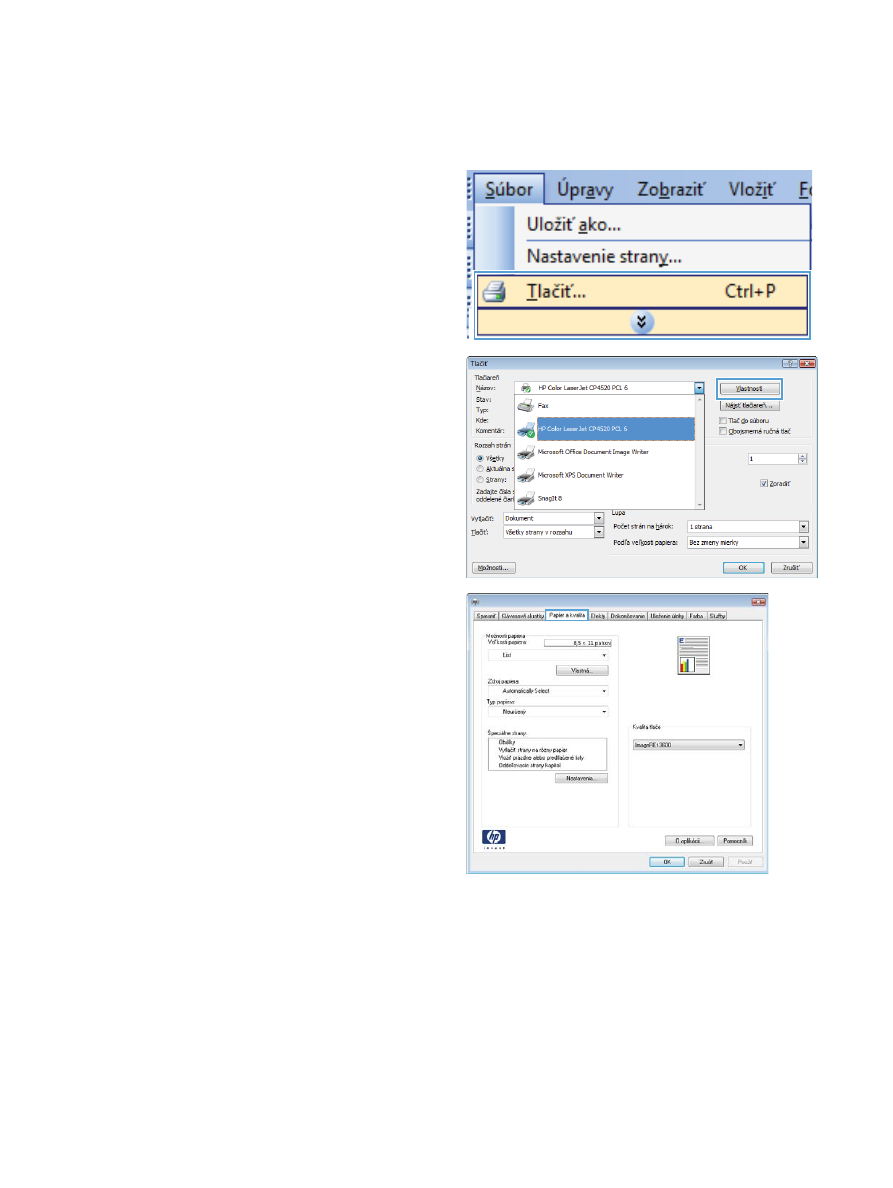
Tlač prvej alebo poslednej strany na odlišný papier v systéme
Windows
1.
V ponuke File (Súbor) v softvérovom programe
kliknite na položku Print (Tlačiť).
2.
Vyberte produkt a potom kliknite na tlačidlo
Vlastnosti alebo Preferencie.
3.
Kliknite na kartu Papier a kvalita.
150
Kapitola 8 Tlačové úlohy
SKWW
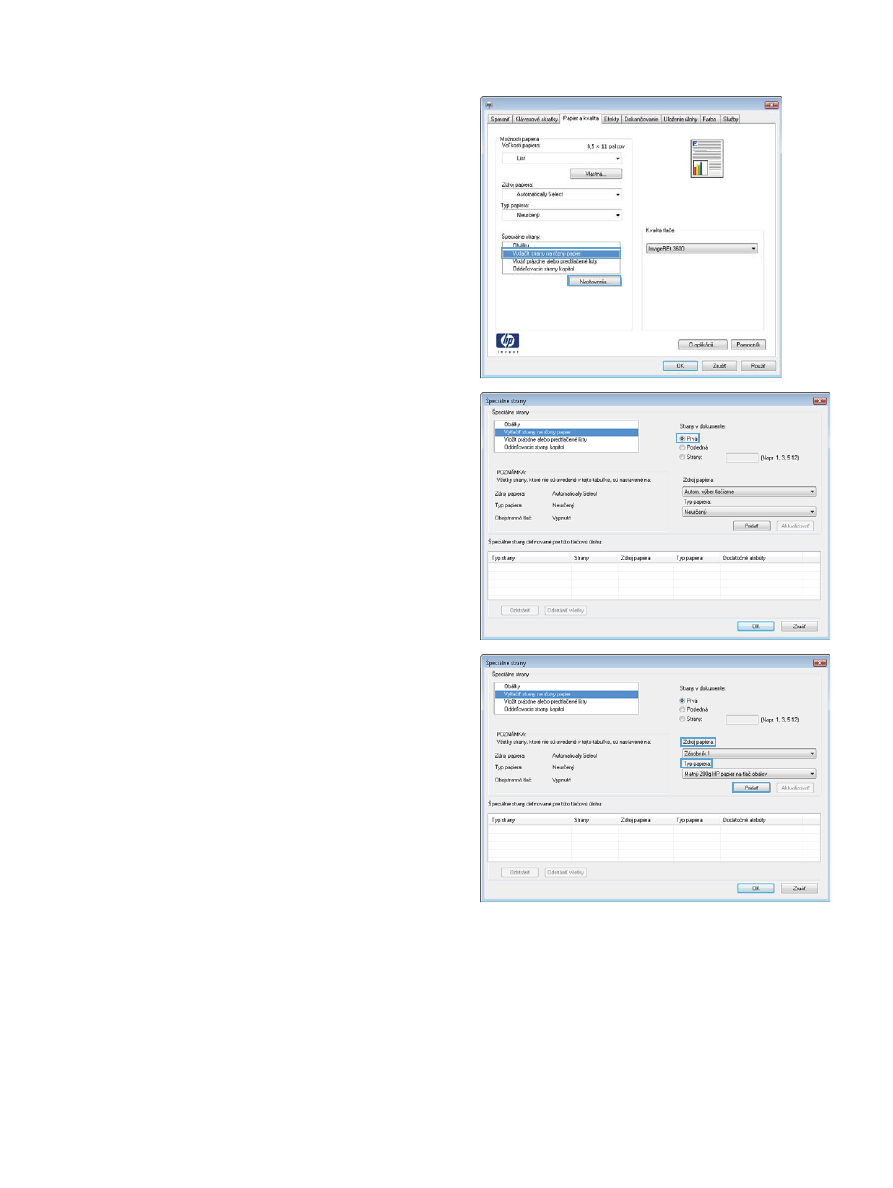
4.
V oblasti Špeciálne strany kliknite na
možnosť Vytlačiť stránky na odlišný
papier a potom na tlačidlo Nastavenia.
5.
V oblasti Strán v dokumente vyberte
možnosť Prvá alebo Posledná.
6.
V rozbaľovacích zoznamoch Zdroj papiera
a Typ papiera zvoľte správne možnosti.
Stlačte tlačidlo Pridať.
SKWW
Doplnkové úlohy tlače v systéme Windows
151
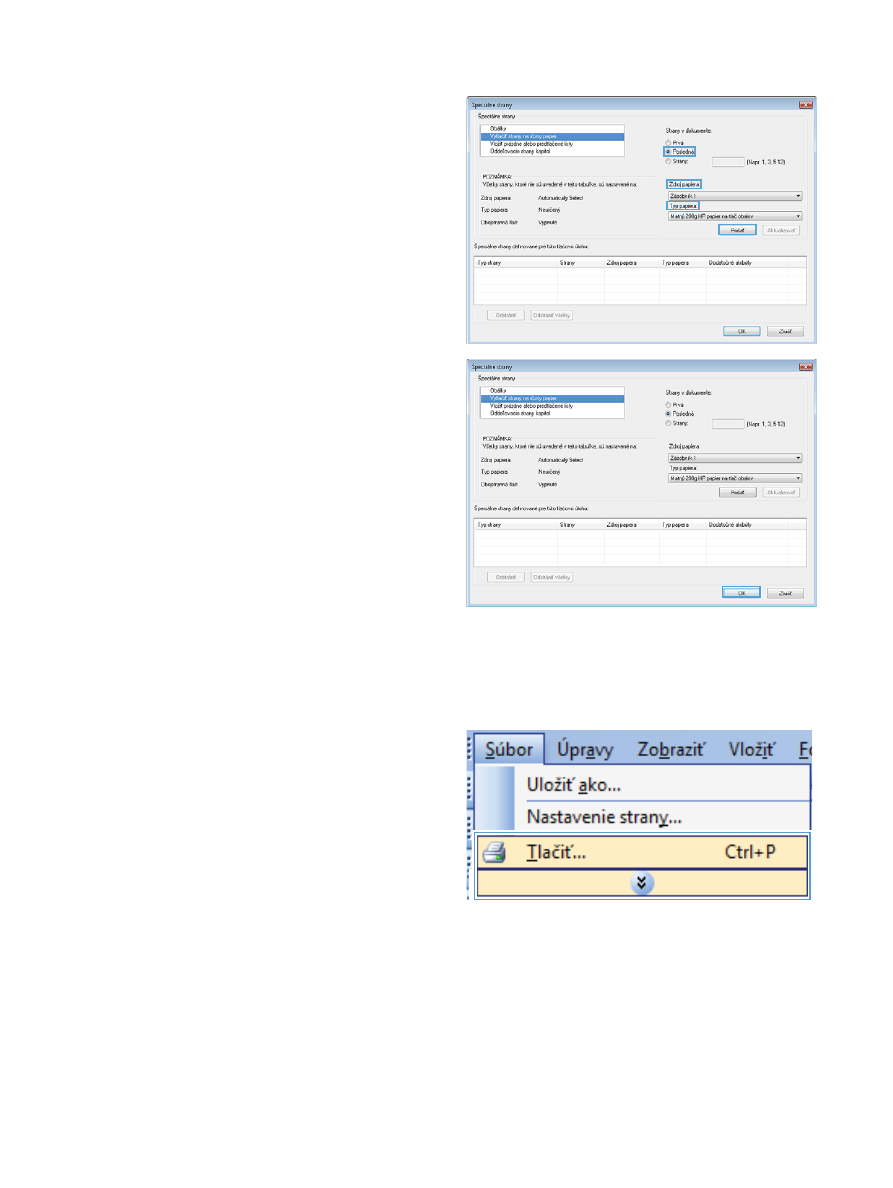
7.
Ak tlačíte tak prvé ako aj posledné stránky na
odlišný papier, zopakujte kroky 5 a 6 a zvoľte
možnosti pre druhú stránku.
8.
Stlačte tlačidlo OK.